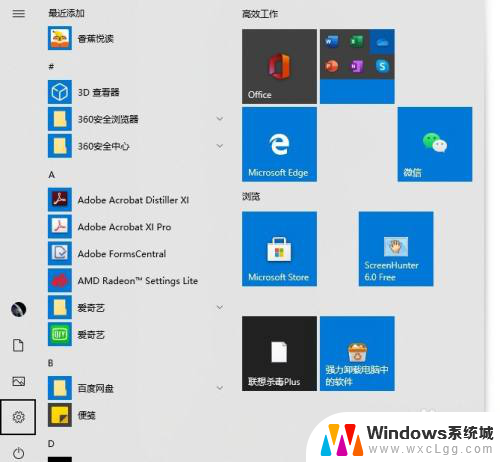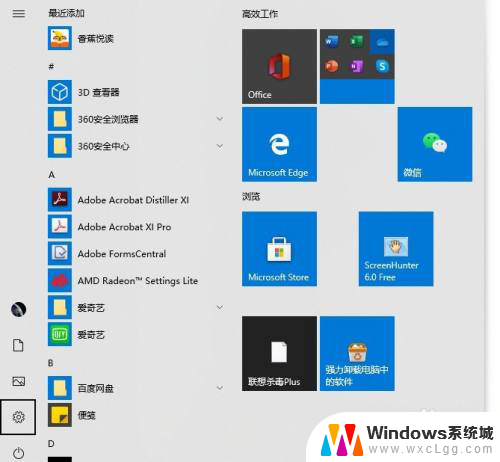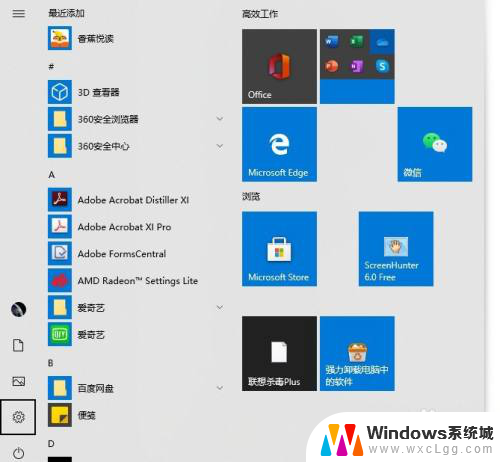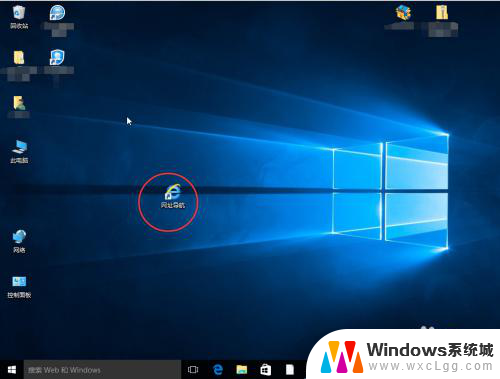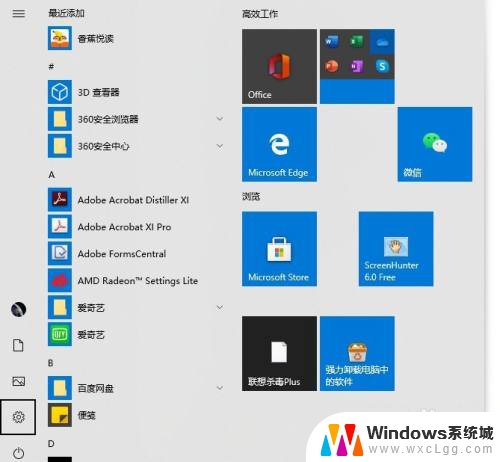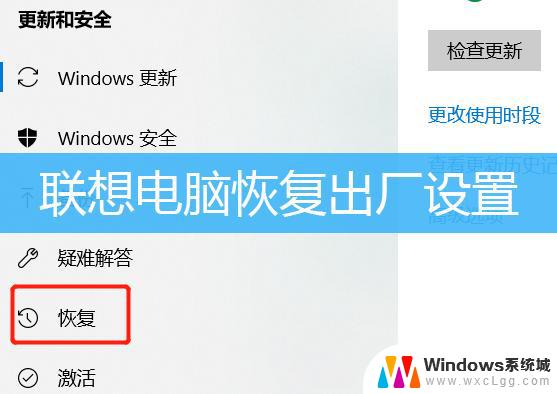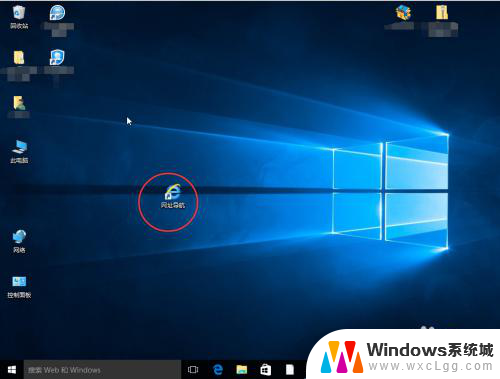电脑怎么改变鼠标箭头样式 电脑鼠标箭头形状如何更改
在使用电脑时,我们经常会看到屏幕上不同样式的鼠标箭头,有时候可能会觉得单调无趣,改变电脑鼠标箭头的形状并不难,只需要简单的操作就可以轻松实现。通过调整设置中的鼠标选项,我们可以选择不同的箭头样式,让我们的电脑界面更加个性化和有趣。让我们一起来看看如何改变电脑鼠标箭头的样式吧!
操作方法:
1.找到并打开控制面板。首先点击电脑左下角的windows系统图标,或者按键盘windows键。在开始菜单中选择控制面板。
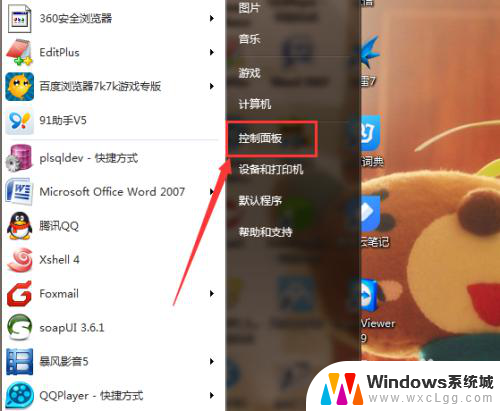
2.点击选择鼠标选项。进入控制面板界面,调节查看方式为小图标(小图标可以好看控制面板下的所有的内容。大图标展示一些常用的菜单选项),然后找到鼠标选项。
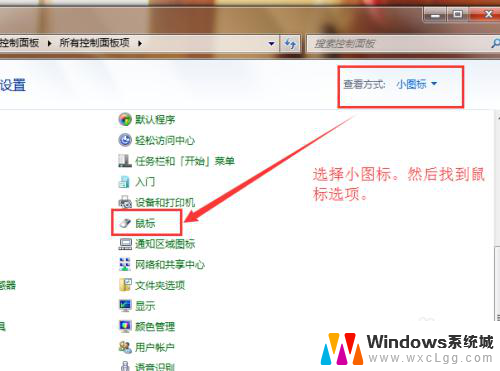
3.鼠标选项选择一种显示样式,点击之后就可以预览选择的样式。在鼠标选项中,可以设定自己喜欢的方案。每个方案的样式都有自己的特性。
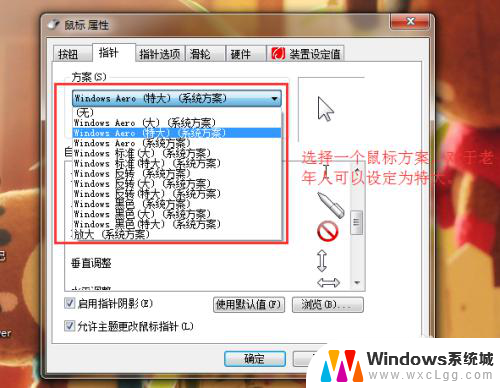
4.调节鼠标反应速度。选择一个方案之后,还可以对内部各种功能。比如忙、正常、加载、双击等操作进行调节设置。
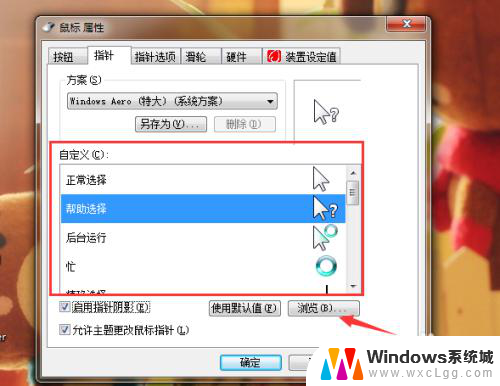
5.选中一种鼠标状态,点击浏览。在弹出的文件夹中,找到自己喜爱的样式,在左下角还有预览功能。
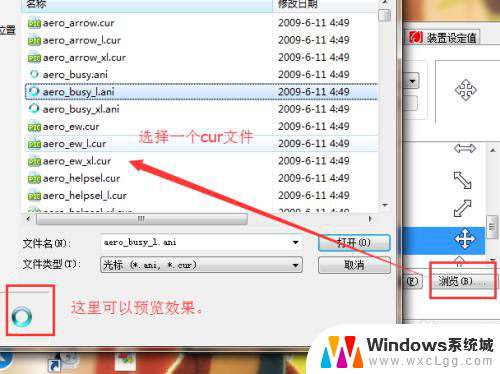
6.设定好各种样式之后,就可以点击应用,确定进行保存设定。应用是保存此设置并不关闭窗口,确定是应用并且关闭窗口。
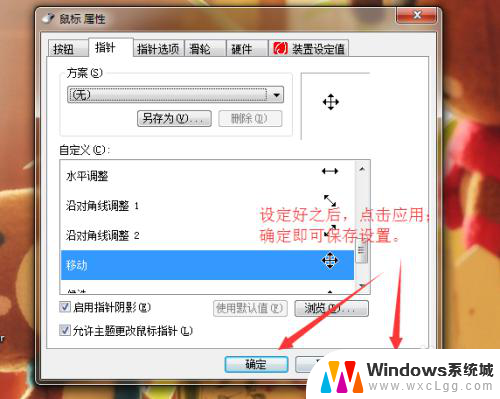
以上是关于如何改变鼠标箭头样式的全部内容,如果有不明白的地方,用户可以按照小编的方法进行操作,希望能对大家有所帮助。